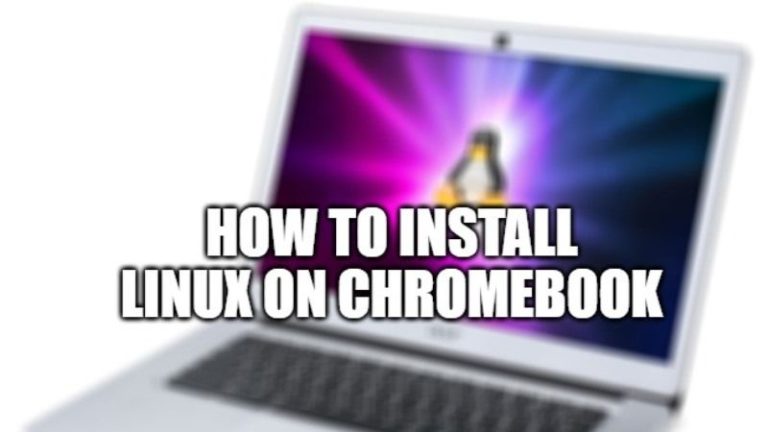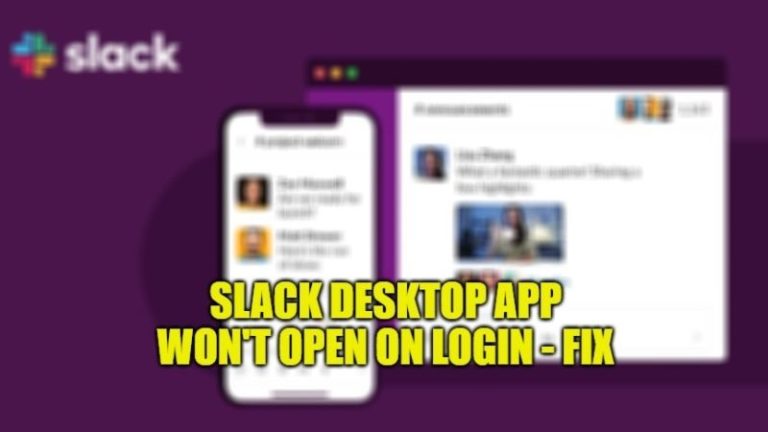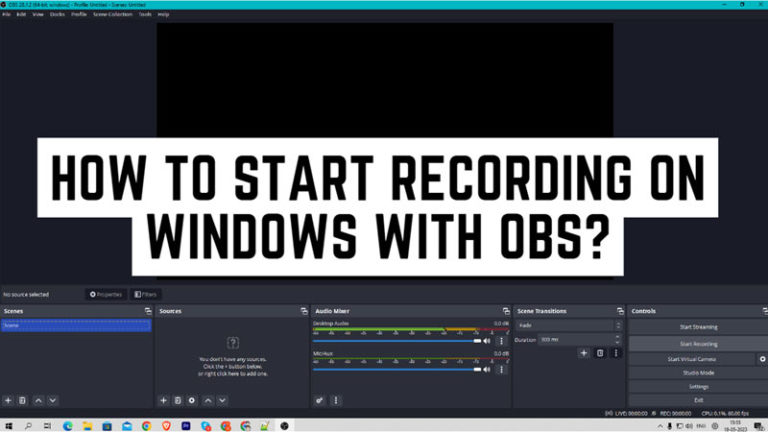Как отключить гостевой режим в Chrome (2023)
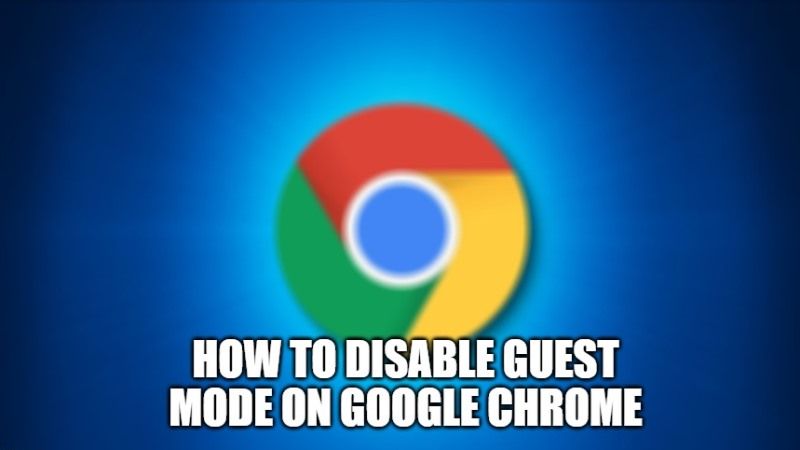
В браузере Google Chrome есть интересная функция под названием «Гостевой режим», которая может быть полезна, когда другому человеку необходимо использовать наш компьютер для доступа в Интернет. Это позволяет вам защитить вашу личную информацию, хранящуюся в браузере, такую как пароли, закладки и т. д.; без включения доступа к другому пользователю. Однако этот же режим также имеет некоторые проблемы с безопасностью. Поэтому в этом руководстве я объясню, как отключить гостевой режим в браузере Google Chrome.
Действия по отключению гостевого режима в Google Chrome (2023 г.)

Гостевой режим Google Chrome — это очень удобный способ просмотра, когда мы хотим, чтобы кто-то использовал наш браузер, но без доступа к нашим важным данным. Во многих отношениях гостевой режим работает как просмотр в режиме инкогнито, но есть несколько ключевых отличий. Например, вы не сможете узнать, что делает другой человек в этом режиме, так как браузер удалит все следы истории посещений, когда он находится в гостевом режиме.
Следовательно, вам нужно будет найти способ полностью отключить гостевой режим в Google Chrome. В этом руководстве вы узнаете, как отключить гостевой режим в браузере Google Chrome ниже.
Отключение гостевого режима в Chrome через командную строку
- В строке поиска операционной системы Windows введите «Командная строка».
- Щелкните правой кнопкой мыши командную строку и выберите «Запуск от имени администратора».
- Введите команду, указанную ниже, а затем нажмите клавишу Enter на клавиатуре:
REG DELETE HKLM\SOFTWARE\Policies\Google\Chrome /v BrowserGuestModeEnabled /f - Выйдите из Chrome и выключите компьютер.
- После перезагрузки на рабочий стол запустите Google Chrome и щелкните изображение своего профиля, которое будет расположено в правом верхнем углу.
- Наконец, вы увидите, что опция гостевого режима больше недоступна.
Как отключить гостевой режим в Google Chrome через редактор реестра
- В строке поиска введите «Regedit» без кавычек.
- В верхнем списке выберите «Редактор реестра», щелкните его правой кнопкой мыши и выберите «Запуск от имени администратора».
- Теперь вам нужно перейти по этому пути — HKEY_LOCAL_MACHINE\SOFTWARE\Policies\Google\Chrome.
- Затем дважды щелкните папку Chrome, которая будет расположена на левой боковой панели.
- После этого справа щелкните правой кнопкой мыши пустое место и выберите «Создать» > «Значение DWORD (32-разрядное)».
- Просто переименуйте значение DWORD в «BrowserGuestModeEnabled».
- Теперь дважды щелкните BrowserGuestModeEnabled и введите «0» в столбце «Значение».
- Нажмите Ok, а затем перезагрузите компьютер.
- Вот и все, вы наконец-то отключили гостевой режим в браузере Google Chrome.
Это все, что вам нужно знать о том, как отключить гостевой режим в браузере Google Chrome. А пока не забудьте ознакомиться с другими нашими руководствами о том, как отключить список для чтения в Google Chrome и как взломать игру с динозаврами в Google Chrome.